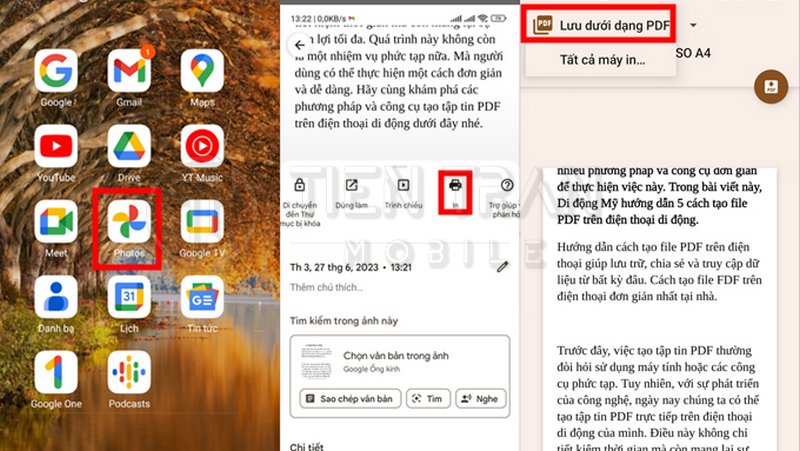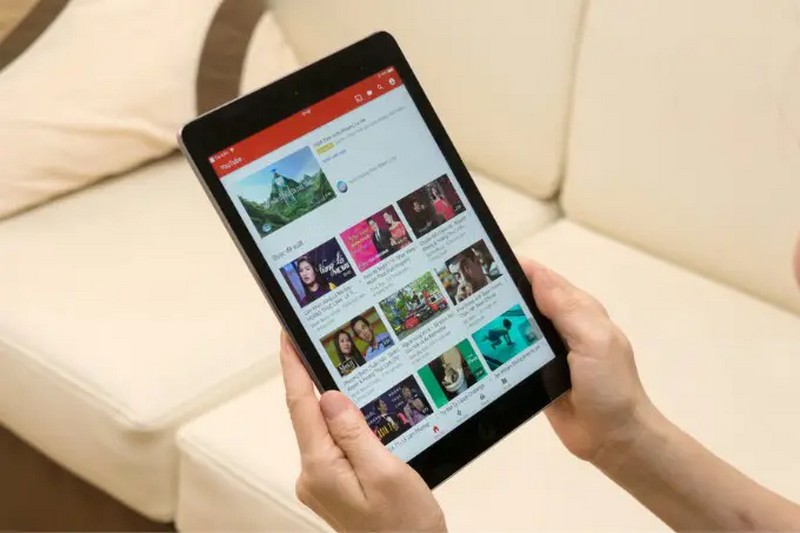Tin tức
Cách Tạo File PDF Từ Ảnh Trên Điện Thoại Nhanh Nhất
Bạn đang loay hoay tìm cách tạo file PDF từ ảnh trên điện thoại để gửi tài liệu nhanh gọn, không cần máy tính? Bài viết này sẽ chỉ bạn từng bước chi tiết, dễ hiểu dù bạn dùng iPhone hay Android. Hướng dẫn đầy đủ, hình ảnh minh họa rõ ràng – ai cũng làm được chỉ trong 1 phút. Đừng bỏ qua nếu bạn muốn xử lý công việc “mượt như mơ” mọi lúc mọi nơi!
Tại sao nên chuyển ảnh sang file PDF trên điện thoại?
Việc chuyển đổi này không chỉ là một xu hướng công nghệ mà còn mang lại nhiều lợi ích thiết thực trong công việc và học tập:
- Giữ nguyên định dạng: File PDF đảm bảo bố cục, chất lượng hình ảnh và font chữ được giữ nguyên vẹn trên mọi thiết bị, từ điện thoại, máy tính bảng đến laptop.
- Dung lượng tối ưu: Thuật toán nén của PDF giúp giảm đáng kể kích thước file so với việc gửi nhiều file ảnh riêng lẻ, tiết kiệm không gian lưu trữ và dữ liệu di động.
- Bảo mật nâng cao: Bạn có thể dễ dàng thiết lập mật khẩu để bảo vệ các tài liệu nhạy cảm, hạn chế quyền xem hoặc chỉnh sửa.
- Chia sẻ chuyên nghiệp: Gửi một file duy nhất thay vì hàng loạt ảnh rời rạc giúp quy trình làm việc trở nên gọn gàng, chuyên nghiệp và giảm thiểu rủi ro gửi sót file.
- Tương thích cao: PDF là định dạng tiêu chuẩn được hầu hết các nền tảng học tập online (Google Classroom, Moodle), ứng dụng ký số (DocuSign) và các dịch vụ in ấn chuyên nghiệp hỗ trợ.

Khi nào bạn nên gộp ảnh thành file PDF?
| Tình huống sử dụng | Lý do nên dùng định dạng PDF |
| Gửi hồ sơ xin việc | Gộp CV, bằng cấp, CMND/CCCD vào một tập tin duy nhất, tạo ấn tượng chuyên nghiệp. |
| Lưu trữ hóa đơn, biên lai | Dễ dàng quản lý, tra cứu và tránh làm mất các ảnh chụp hóa đơn quan trọng. |
| Chia sẻ tài liệu viết tay | Giữ nguyên chất lượng slide, ghi chú, hoặc mind-map vẽ tay mà không lo giảm độ nét. |
| Scan tài liệu giấy | File PDF dễ dàng được nhận diện ký tự quang học (OCR), giúp bạn tìm kiếm và chỉnh sửa nội dung văn bản sau này. |

Tổng hợp 5 cách tạo file PDF từ ảnh trên điện thoại
Dưới đây là 5 phương pháp hiệu quả và phổ biến nhất, phù hợp cho cả người dùng Android và iPhone.
Cách 1: Dùng tính năng “In” của Google Photos (Android & iOS)
Đây là cách nhanh nhất nếu bạn đã cài đặt Google Photos.
- Mở ứng dụng Google Photos và chọn một hoặc nhiều ảnh bạn muốn gộp.
- Nhấn vào biểu tượng Chia sẻ (Share).
- Kéo xuống và chọn In (Print).
- Ở màn hình xem trước, chọn máy in là Lưu dưới dạng PDF (Save as PDF).
- Nhấn Lưu (Save) và đặt tên cho file của bạn.
- Ưu điểm: Có sẵn trên hầu hết điện thoại, thao tác nhanh gọn.
- Hạn chế: Cần kết nối mạng cho lần đầu sử dụng tính năng in ảo.
Cách 2: Chèn ảnh vào Google Docs và xuất file PDF
Phương pháp này lý tưởng khi bạn cần thêm tiêu đề, chú thích hoặc sắp xếp bố cục phức tạp hơn.
- Mở Google Docs và tạo một tài liệu mới.
- Nhấn vào dấu + (Chèn) ➜ Hình ảnh ➜ Chọn ảnh từ thiết bị.
- Sắp xếp và chỉnh sửa ảnh theo ý muốn.
- Nhấn vào menu ⋮ (Tùy chọn) ➜ Chia sẻ và xuất ➜ Lưu dưới dạng ➜ Tài liệu PDF (.pdf).

Cách 3: Sử dụng tính năng “In” mặc định trên iPhone (iOS 13+)
Người dùng iPhone có một mẹo cực kỳ tiện lợi được tích hợp sẵn trong hệ điều hành.
- Mở ứng dụng Ảnh (Photos), nhấn Chọn (Select) và tick vào những ảnh cần chuyển đổi.
- Nhấn vào biểu tượng Chia sẻ ở góc dưới bên trái.
- Chọn mục In (Print).
- Tại màn hình Tùy chọn máy in, dùng hai ngón tay phóng to (zoom in) vào ảnh xem trước. Thao tác này sẽ tự động chuyển đổi các ảnh đã chọn thành một file PDF duy nhất.
- Nhấn tiếp vào biểu tượng Chia sẻ và chọn Lưu vào Tệp (Save to Files) hoặc gửi qua các ứng dụng khác.
Cách 4: Dùng ứng dụng chuyên dụng (Adobe Scan, Microsoft Lens)
Các ứng dụng này không chỉ gộp ảnh mà còn cung cấp nhiều tính năng nâng cao:
- Tự động nhận diện văn bản (OCR).
- Tự động cắt viền, làm thẳng và xóa bóng mờ.
- Hỗ trợ ký tên, chèn watermark.
Chỉ cần mở app, chụp ảnh tài liệu hoặc chọn ảnh từ thư viện, ứng dụng sẽ tự động xử lý và cho phép bạn lưu lại dưới dạng file PDF chất lượng cao.
- Ưu điểm: Ghép nhiều trang dễ dàng, hoạt động offline, nhiều tính năng mạnh mẽ.
- Hạn chế: Cần cài đặt app và có thể yêu cầu đăng nhập.
Cách 5: Dùng các website chuyển đổi trực tuyến
Nếu bạn không muốn cài thêm ứng dụng, các công cụ online như SmallPDF, iLovePDF là lựa chọn phù hợp.
- Mở trình duyệt web và truy cập vào một trong các trang web trên.
- Chọn công cụ “Chuyển JPG sang PDF”.
- Tải các ảnh của bạn lên.
- Sắp xếp lại thứ tự (nếu cần) và nhấn Chuyển đổi.
- Tải file PDF về điện thoại.
- Cảnh báo bảo mật: Không nên tải lên các hình ảnh chứa thông tin nhạy cảm như CMND/CCCD, thẻ ngân hàng để tránh rủi ro lộ lọt dữ liệu.
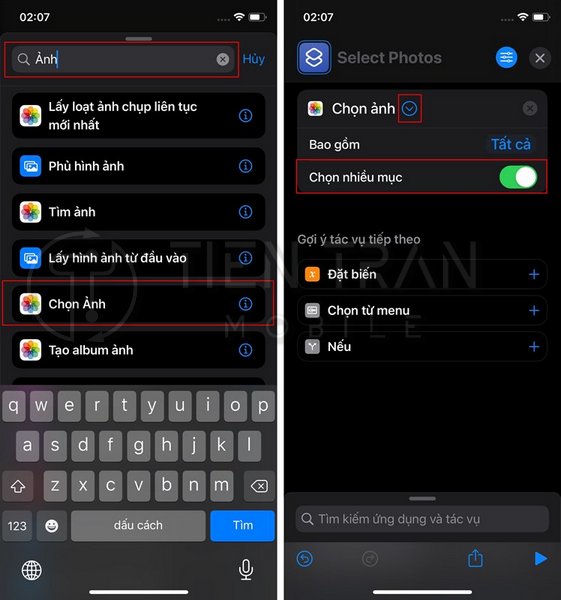
>> Xem thêm các dịch vụ tại đây
Thu mua đồ công nghệ cũ – thu tận nơi, giá lên tay
Thu mua điện thoại cũ giá cao – uy tín, hỗ trợ kiểm tra máy
Tạo file ảnh trên điện thoại – dễ làm, tiện dùng
Chuyển ảnh thành PDF ngay trên điện thoại – không cần app lằng nhằng
Bảng so sánh nhanh các phương pháp
| Tiêu chí | Google Photos | Google Docs | “In” trên iPhone | App chuyên dụng | Web trực tuyến |
| Ghép nhiều ảnh | Tốt | Tốt | Rất tốt | Rất tốt | Tốt |
| Sử dụng Offline | Không | Không | Có | Có | Không |
| Chỉnh sửa nâng cao | Không | Có | Không | Có | Hạn chế |
| Mức độ phức tạp | Thấp | Trung bình | Thấp | Trung bình | Thấp |
| Yêu cầu cài app | Có sẵn | Cần cài | Không | Cần cài | Không |
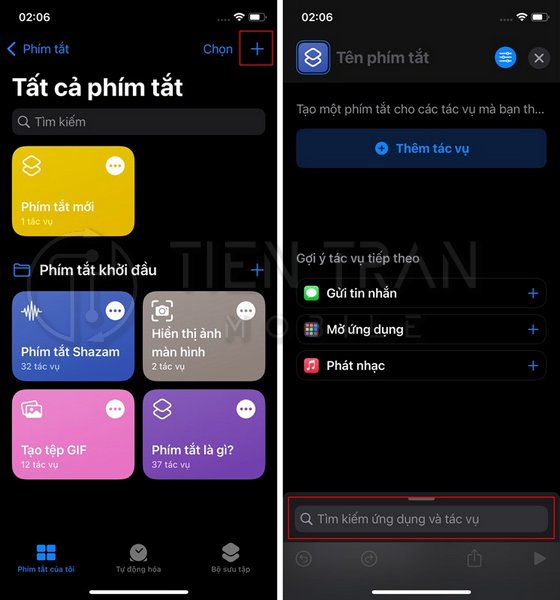
Những lưu ý quan trọng khi chuyển ảnh sang PDF
- Thứ tự ảnh: Để đảm bảo các trang trong file PDF đúng thứ tự, bạn nên tạo một album tạm và sắp xếp ảnh trong đó trước khi thực hiện chuyển đổi.
- Dung lượng file: Hầu hết các dịch vụ email giới hạn dung lượng file đính kèm khoảng 25MB. Nếu file PDF của bạn quá lớn, hãy sử dụng các công cụ online để nén nhỏ lại.
- Đặt tên file: Sử dụng tên file không dấu, không ký tự đặc biệt và có tính gợi nhớ (ví dụ: HopDong_Thang6_2025.pdf) để dễ dàng quản lý và tìm kiếm.
- Vị trí lưu trữ:
- iPhone: Mặc định lưu trong ứng dụng Tệp (Files).
- Android: Thường được lưu trong thư mục Tải về (Download) hoặc thư mục bạn đã chọn.
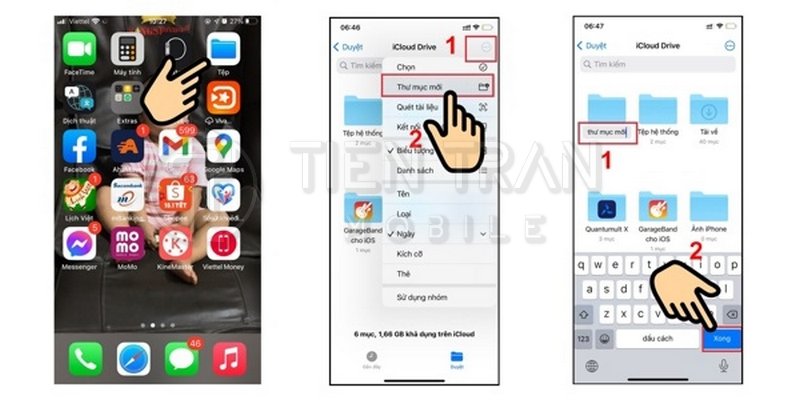
Câu hỏi thường gặp
- Có thể tạo file PDF từ ảnh khi không có mạng không? Trả lời: Có, bạn có thể dùng tính năng “In” mặc định trên iPhone hoặc các ứng dụng chuyên dụng như Adobe Scan sau khi đã cài đặt và đăng nhập.
- File PDF tạo từ ảnh có chỉnh sửa được nội dung văn bản không? Trả lời: Mặc định là không. Bạn cần sử dụng các ứng dụng có tính năng OCR (nhận diện ký tự quang học) như Adobe Scan hoặc Microsoft Lens để chuyển đổi hình ảnh thành văn bản có thể chỉnh sửa.
- Số lượng ảnh tối đa có thể gộp thành một file PDF là bao nhiêu? Trả lời: Tùy thuộc vào phương pháp. Các tính năng có sẵn thường xử lý tốt khoảng 50 ảnh, trong khi ứng dụng chuyên dụng có thể xử lý hàng trăm ảnh một cách mượt mà.
>> Xem thêm các dịch vụ tại đây
Tạo file văn bản trên điện thoại – không cần máy tính
Kết luận
Việc nắm vững cách tạo file PDF từ ảnh trên điện thoại giúp bạn làm việc và học tập hiệu quả hơn. Tùy vào nhu cầu, bạn có thể chọn giải pháp phù hợp:
- Nhanh và tiện nhất: Sử dụng tính năng “In” có sẵn trên iPhone hoặc Google Photos.
- Cần chỉnh sửa chi tiết: Google Docs là lựa chọn tối ưu.
- Xử lý tài liệu chuyên nghiệp: Các ứng dụng như Adobe Scan sẽ là trợ thủ đắc lực.
- Không muốn cài app: Các website chuyển đổi trực tuyến là giải pháp tình thế, nhưng hãy lưu ý vấn đề bảo mật.
✨ Tip từ Tiến Trần Mobile: Để tiết kiệm thời gian, hãy ghé ngay 284 Cao Đạt, P.1, Q.5, TP.HCM. Đội ngũ kỹ thuật viên của chúng tôi sẽ hướng dẫn bạn trực tiếp và hoàn toàn miễn phí. Gọi ngay 0943 354 321 hoặc truy cập tientranmobile.com để được hỗ trợ nhanh chóng!